LVS负载均衡群集
企业群集应用概述
群集的含义
● Cluster,集群、群集
● 由多台主机构成,但对外只表现为一个整体
群集的作用
● 对外只表现为一个整体
● 接待用户请求
问题
● 互联网应用中,随着站点对硬件性能、响应速度、服务稳定性、数据可靠性等要求越来越高,单台服务器力不从心
解决方法
● 使用价格昂贵的小型机、大型机
● 使用普通服务器构建服务群集
企业群集分类
根据群集所针对的目标差异,可分为三种类型
● 负载均衡群集
● 高可用群集
● 高性能运算群集
负载均衡群集(Load Balance Cluster)
● 提高应用系统的响应能力、尽可能处理更多的访问请求、减少延迟为目标,获得高并发、高负载(LB)的整体性能
● LB的负载分配依赖于主节点的分流算法
高可用群集(High Availability Cluster)
● 提高应用系统的可靠性、尽可能地减少中断时间为目标,确保服务的连续性,达到高可用(HA)的容错效果
● HA的工作方式包括双工和主从两种模式
高性能运算群集(High Performance Computer Cluster)
● 提高应用系统的CPU运算速度、扩展硬件资源和分析能力为目标,获得相当于大型、超级计算机的高性能运算(HPC)能力
● 高性能依赖于“分布式运算”、“并行计算”,通过专用硬件和软件将多个服务器的CPU、内存等资源整合在一起,实现只有大型、超级计算机才具备的计算能力
负载均衡群集架构
负载均衡的结构
● 第一层,负载调度器(Load Balancer或Director)
● 第二层,服务器池(Server Pool)
● 第三层,共享存储(Share Storage)
负载均衡群集工作模式分析
■ 负载均衡群集是目前企业用得最多的群集类型
■ 群集的负载调度技术有三种工作模式
● 地址转换 —— NAT
● IP隧道 —— Tunnel
● 直接路由 —— DR
注释:三种模式都是使用LVS进行调度的。
NAT模式
■ 地址转换
● Network Address Translation,简称NAT模式
● 类似于防火墙的私有网络结构,负载调度器作为所有服务器节点的网关,即作为客户机的访问入口,也是各节点回应客户机的访问出口
● 服务器节点使用私有IP地址,与负载调度器位于同一个物理网络,安全性要优于其他两种方式
优点:安全性要优于其他两种方式
缺点:负载量相较于另外两种方式较低
TUN模式
■ IP隧道
● lPTunnel,简称TUN模式
● 采用开放式的网络结构,负载调度器仅作为客户机的访问入口,各节点通过各自的Internet连接直接回应客户机,而不再经过负载调度器
● 特点:服务器节点分散在互联网中的不同位置,具有独立的公网IP地址,通过专用IP隧道与负载调度器相互通信
DR模式
■ 直接路由
● Direct Routing,简称DR模式
● 采用半开放式的网络结构,与TUN模式的结构类似,但各节点并不是分散在各地,而是与调度器位于同一个物理网络
● 负载调度器与各节点服务器通过本地网络连接,不需要建立专用的IP隧道
优点:可以承载更多用户
与Tunnel相同点:
都是各web节点直接响应客户机
Tunnel和DR的区别:
1.Tunnel具有独立的公网IP地址,DR没有。
2.Tunnel各web节点和调度器IP隧道通讯
DR各web节点和调度器局域网通讯
3.TUNWeb节点直接响应客户机
DRWeb节点需通过路由器响应客户机
关于LVS虚拟服务器
Linux Virtual Server
● 针对Linux内核的负载均衡解决方案
● 1998年5月,由我国的章文嵩博士创建
● 官方网站: http://www.linuxvirtualserver.orgl
modprove ip_vs #查看内核对LVS是否支持
cat /proc/net/ip_vs #查看版本信息
LVS的负载调度算法
轮询(Round Robin)
◆ 将收到的访问请求按照顺序轮流分配给群集中的各节点(真实服务器),均等地对待每一台服务器,而不管服务器实际的连接数和系统负载
加权轮询(Weighted Round Robin)
◆ 根据调度器设置的权重值来分发请求,权重值高的节点优先获得任务,分配的请求数越多
◆ 保证性能强的服务器承担更多的访问流量
最少连接(Least Connections)
◆ 根据真实服务器已建立的连接数进行分配,将收到的访问请求优先分配给连接数最少的节点
加权最少连接(WeightedLeast Connections)
◆ 在服务器节点的性能差异较大时,可以为真实服务器自动调整权重
◆ 性能较高的节点将承担更大比例的活动连接负载使用ipvsadm工具
LVS群集创建与管理
● 创建虚拟服务器→添加、删除服务器节点→查看群集及节点情况→保存负载分配策略
案例:LVS-NAT部署实战
案例环境
● LVS调度器作为Web服务器池的网关,LVS两块网卡,分别连接内外网,使用轮询(rr)调度算法
部署步骤
1.加载ip_vs模块,安装ipvsadm工具
2.开启路由准发
3.新建LVS虚拟服务器并添加节点服务器
4.配置节点服务器
● 建立测试网站
● 挂载NFS共享存储
● 建立测试网页
5.保存规则并测试
部署流程
1.添加网关
GATEWAY=192.168.10.10 #web1和web2添加
[root@web1 ~]# route -n #查看网关

[root@web2 ~]# route -n #查看网关

2.配置LVS调度器
[root@lvs ~]# vi /etc/sysctl.conf #开启路由功能
net.ipv4.ip_forward=1
[root@lvs ~]# sysctl -p #生效

[root@lvs ~]# modprobe ip_vs #加载LVS内核模块
[root@lvs ~]# cat /proc/net/ip_vs #查看版本信息
IP Virtual Server version 1.2.1 (size=4096) #版本信息
Prot LocalAddress:Port Scheduler Flags
-> RemoteAddress:Port Forward Weight ActiveConn InActConn
[root@lvs ~]# yum -y install ipvsadm #安装管理软件ipvsabm,不需要启动
[root@lvs ~]# vi /nat.sh #编辑调度器脚本
#! /bin/bash
ipvsadm -C #清除内核虚拟服务器表中的所有记录
ipvsadm -A -t 192.168.20.10:80 -s rr #创建虚拟服务器
ipvsadm -a -t 192.168.20.10:80 -r 192.168.10.20:80 -m #添加服务器节点,虚拟 地址映射真实web1地址
ipvsadm -a -t 192.168.20.10:80 -r 192.168.10.30:80 -m #添加服务器节点,虚拟地址映射真实web2地址
ipvsadm -Ln #查看节点状态,加个“-n”将以数字形式显示地址、端口信息
选项注释:
"-A"表示添加虚拟服务器
"-a"表示添加真实服务器
"-t"用来指定VIP地址及TCP端口
"-r"用来指定RIP地址及TCP端口
"-s"用来指定负载调度算法一一rr(轮询)、wrr(加权轮询)、lc(最少连接)、wlc(加权最少连接)
"-m"表示使用NAT群集模式("-g"是DR模式,"-i"是TUN模式)
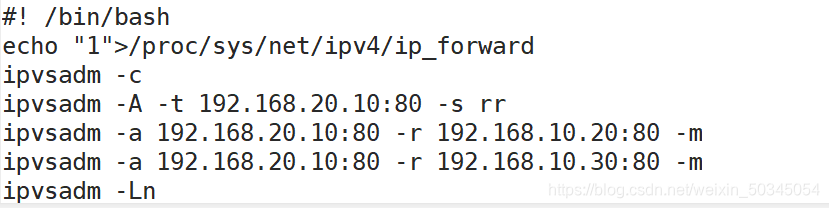
3.配置NFS服务器
[root@nfs ~]# yum -y install rpcbind nfs-utils
[root@nfs ~]# mkdir /opt/web1 #创建共享目录
[root@nfs ~]# mkdir /opt/web2
[root@nfs ~]# echo "<h1>this is web1.</h1>" > /opt/web1/index.html #创建网页主页
[root@nfs ~]# echo "<h1>this is web2.</h1>" > /opt/web2/index.html #创建网页主页
[root@nfs ~]# vi /etc/exports
/opt/web1 192.168.10.20(ro)
/opt/web2 192.168.10.30(ro)
[root@nfs ~]# systemctl restart nfs
[root@nfs ~]# systemctl restart rpcbind
[root@nfs ~]# systemctl status nfs #查看服务状态
[root@nfs ~]# systemctl status rpcbind
[root@nfs ~]# systemctl stop firewalld #关闭防火墙
[root@nfs ~]# setenforce 0
[root@nfs ~]# showmount -e #查看本地共享目录情况
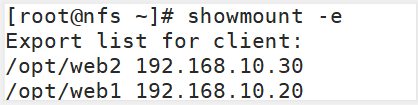
4.配置web1
[root@web1 ~]# yum -y install httpd
[root@web1 ~]# showmount -e 192.168.10.50

[root@web1 ~]# mount 192.168.10.50:/opt/web1 /var/www/html/
[root@web1 ~]# df -Th
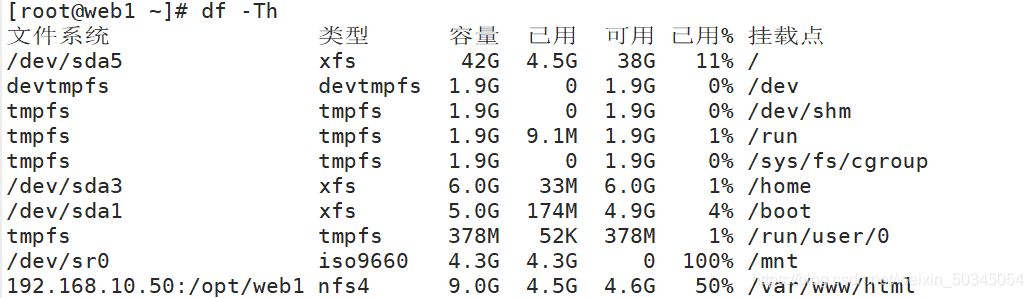
[root@web1 ~]# systemctl start httpd
[root@web2 ~]# netstat -anpt | grep httpd

[root@web1 ~]# curl http://localhost

5.配置web2
[root@web2 ~]# yum -y install httpd
[root@web2 ~]# showmount -e 192.168.10.50

[root@web2 ~]# mount 192.168.10.50:/opt/web2 /var/www/html/
[root@web2 ~]# df -Th
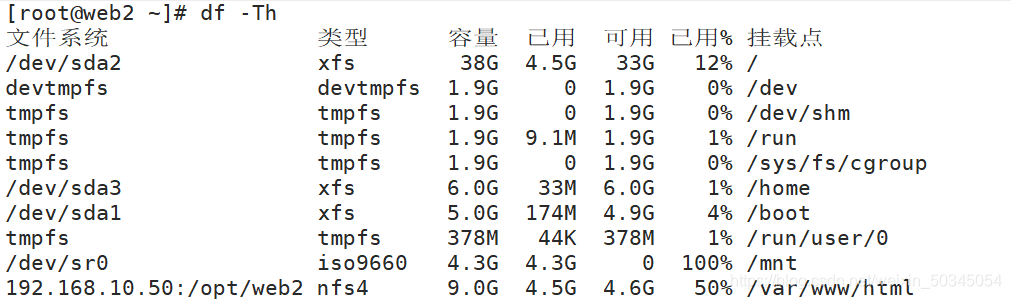
[root@web2 ~]# curl http://localhost

6.运行脚本
sh /nat.sh #web1和web2配置好之后运行脚本
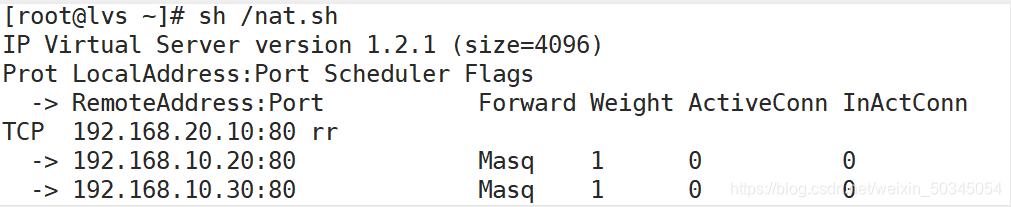
7.客户机查看效果
访问192.168.20.10

